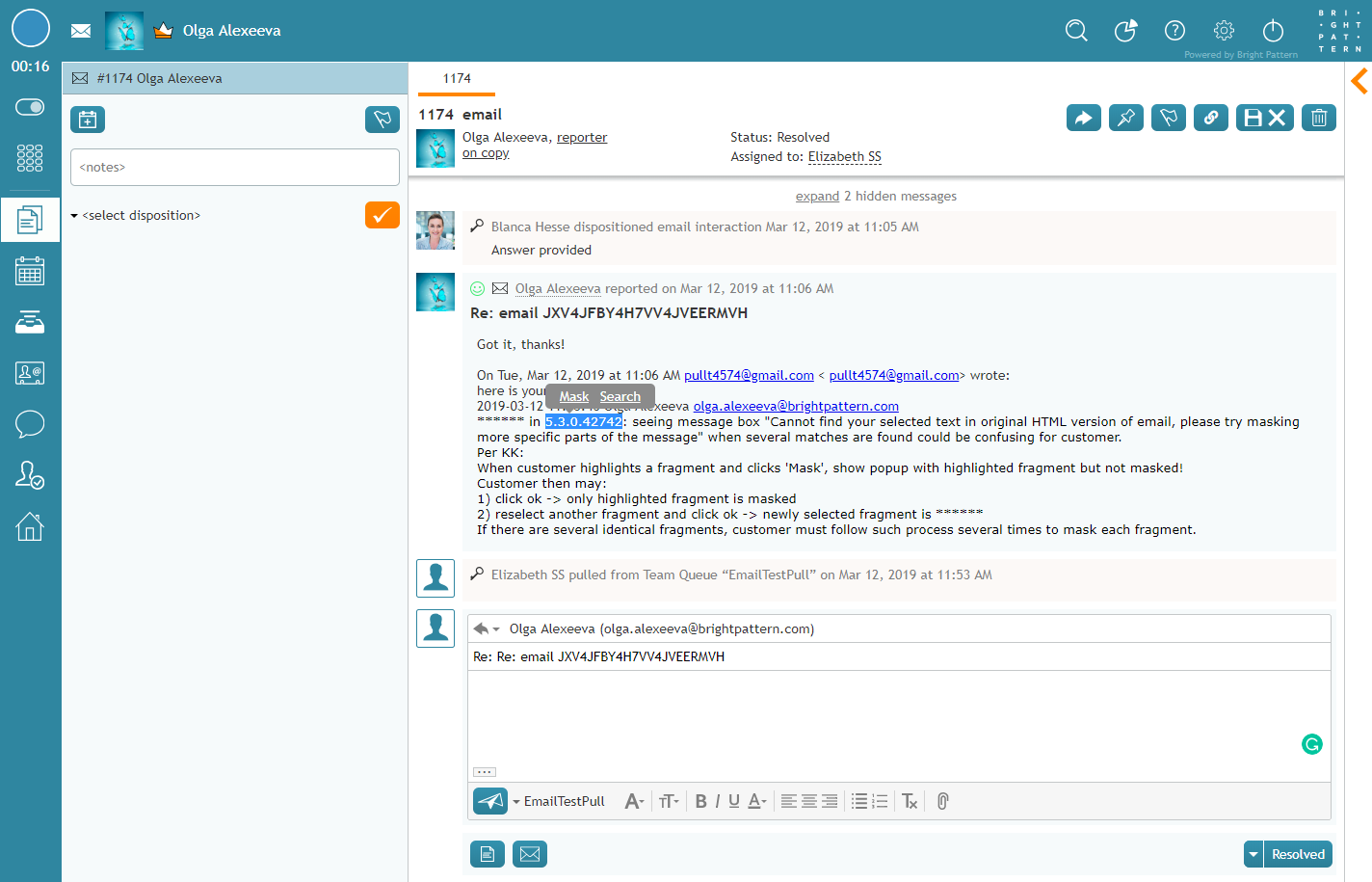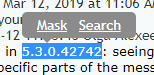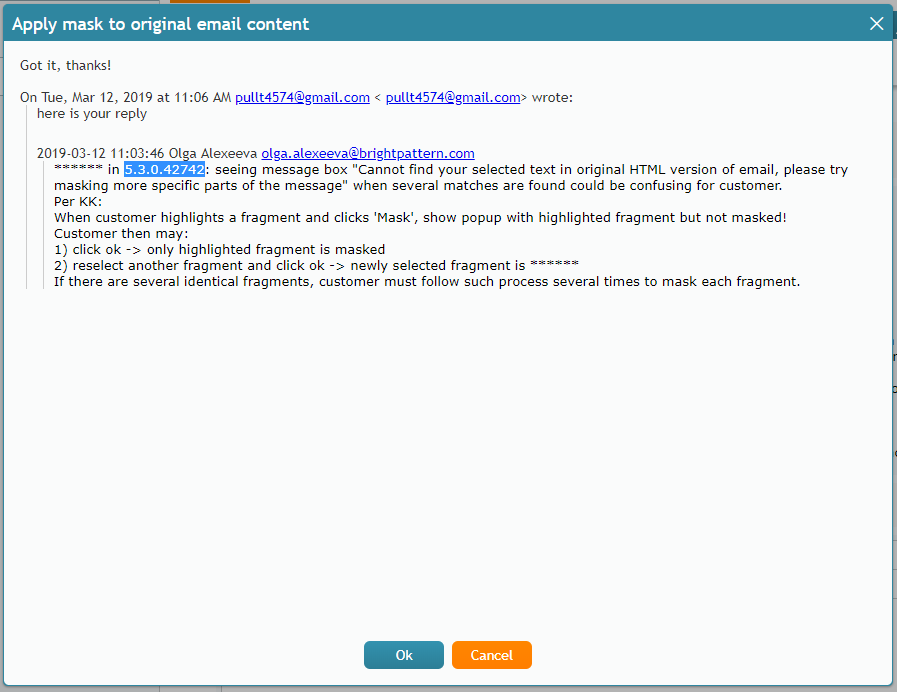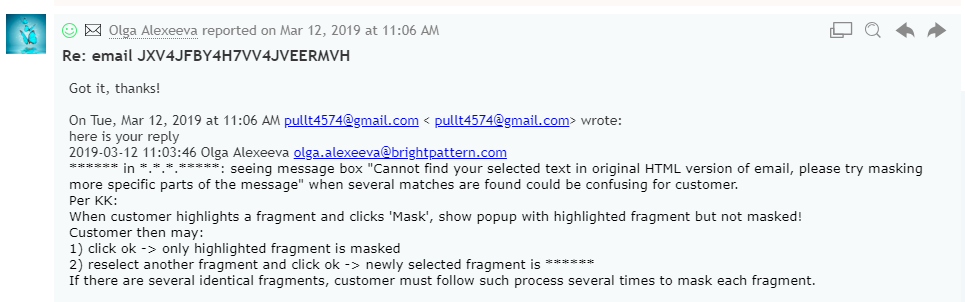提供: Bright Pattern Documentation
< 5.19:Agent-guide | Tutorials | Cases | HowtoMaskSensitiveData
(Created page with "'''マスク'''を選択すると、新しいウィンドウが開き、マスク対象のコンテンツを選択できます。機密データ/テキストを選択したら...") |
|||
| Line 17: | Line 17: | ||
| − | + | '''マスク'''を選択すると、新しいウィンドウが開き、マスク対象のコンテンツを選択できます。機密データ/テキストを選択したら、'''OK '''[[ File:OK-Button-53.PNG | 80px]]ボタンをクリックし、マスキングを適用し、ウィンドウを閉じます。操作をキャンセルしたい場合は、'''キャンセル'''[[File:Cancel-Button-53.PNG|80px]]ボタンをクリックします。 | |
Revision as of 19:51, 21 July 2020
機密データのマスキング
コンタクトセンターが提供するサービスによって、インターネットセキュリティリスクに詳しくない人が送信するメールは機密情報を含む場合があります。このような機密情報には、支払カードの番号、アクセスコード、お客様の健康情報などが含まれます。
これらの情報の取り扱いは、様々な法令・安全基準・社内ポリシーによって管理されます。従って、受信メールを確認する際、エージェントは、機密情報がそのメールに含まれているかどうか判断し、処理/保存する前に機密情報をマスクしなければなりません。 (データマスキングとは、元のデータをランダムな文字に置き換えて隠すプロセスです。)
データのマスキングには権限が必要です。詳細については、システム管理者にお問い合わせください。
プロセス
メールのフラグメントにマスクを適用するには、機密データ/テキストをカーソルで選択します。灰色のポップアップウィンドウにマスクという単語が表示されます。
マスクを選択すると、新しいウィンドウが開き、マスク対象のコンテンツを選択できます。機密データ/テキストを選択したら、OK ボタンをクリックし、マスキングを適用し、ウィンドウを閉じます。操作をキャンセルしたい場合は、キャンセル
ボタンをクリックします。
From here, when you are returned to the normal email view, the content will be converted from numbers/text to asterisks.